手机钉钉如何上传图片作业
日期: 来源:机蟹游戏
手机钉钉如何上传图片作业,随着科技的不断发展和普及,手机已经成为我们日常生活中必不可少的工具之一,而在手机应用中,钉钉作为一款非常受欢迎的办公软件,为我们提供了便捷的沟通和协作平台。不仅如此钉钉还为教育领域提供了许多实用的功能,其中之一就是作业上传。在钉钉上学生可以通过手机轻松上传自己的作业,而老师也可以方便地批改和评价学生的作业。本文将介绍钉钉如何上传图片作业以及详细的上传文件教程,帮助大家更好地利用钉钉完成作业任务。
钉钉布置作业上传文件教程
步骤如下:
1.打开钉钉,点击“工作”。
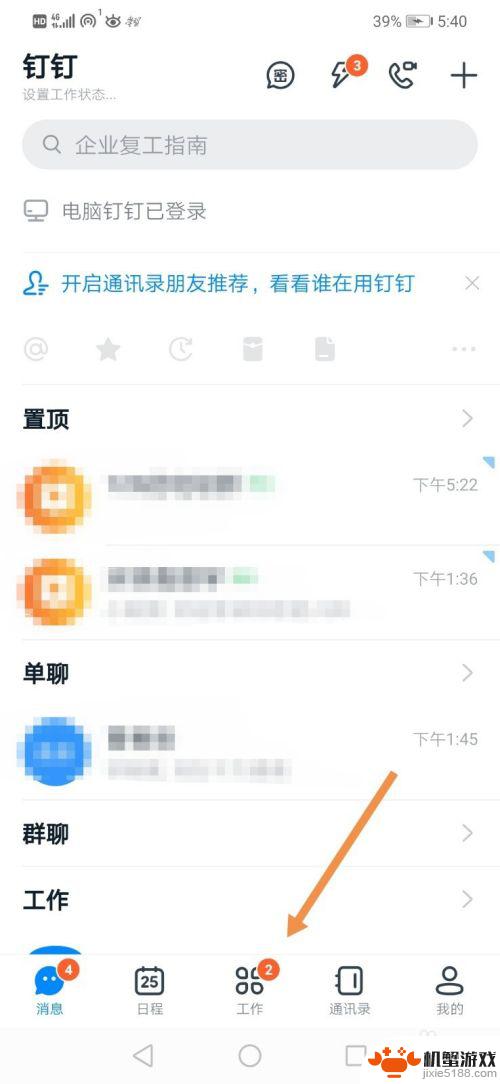
2.然后点击“家校本”。
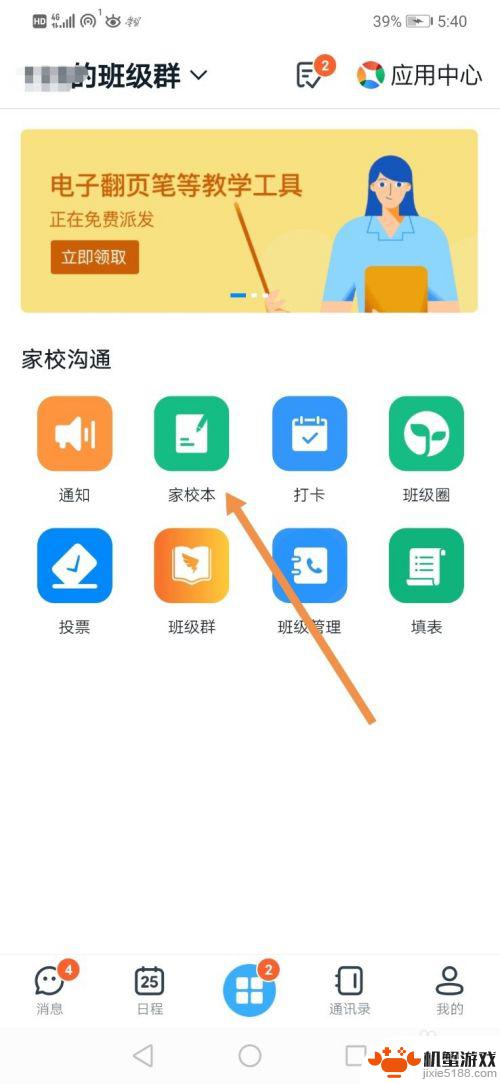
3.点击界面右下角的画笔图标。
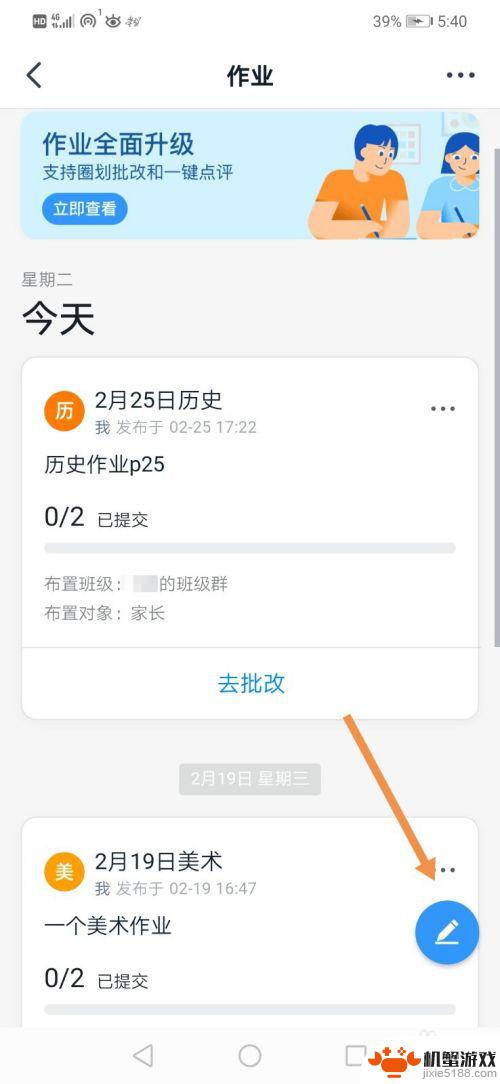
4.根据需要自定义或选择作业模板。
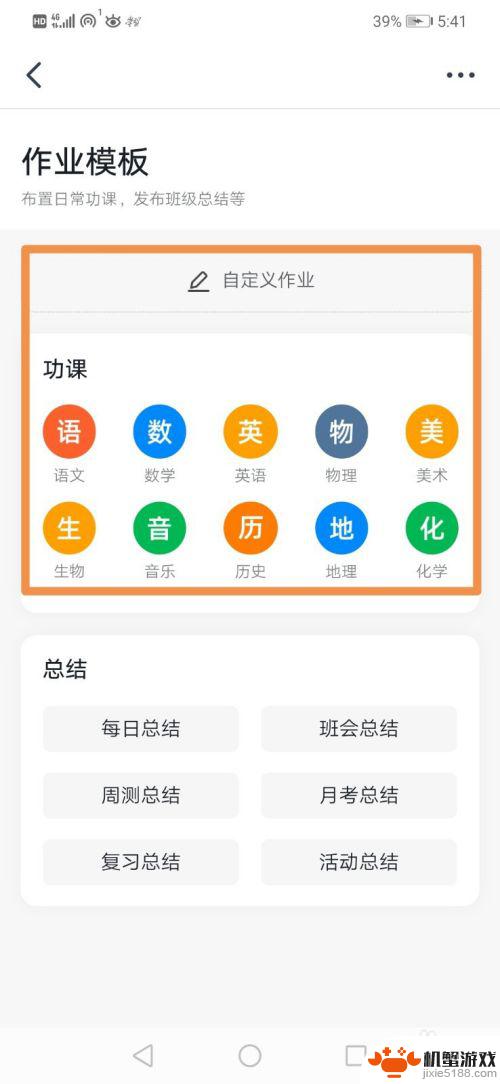
5.在布置作业时,点击相册、拍照、录音、钉盘四种方式上传文件。(如果选择钉盘上传文件,需要提前把文件移入钉盘中)
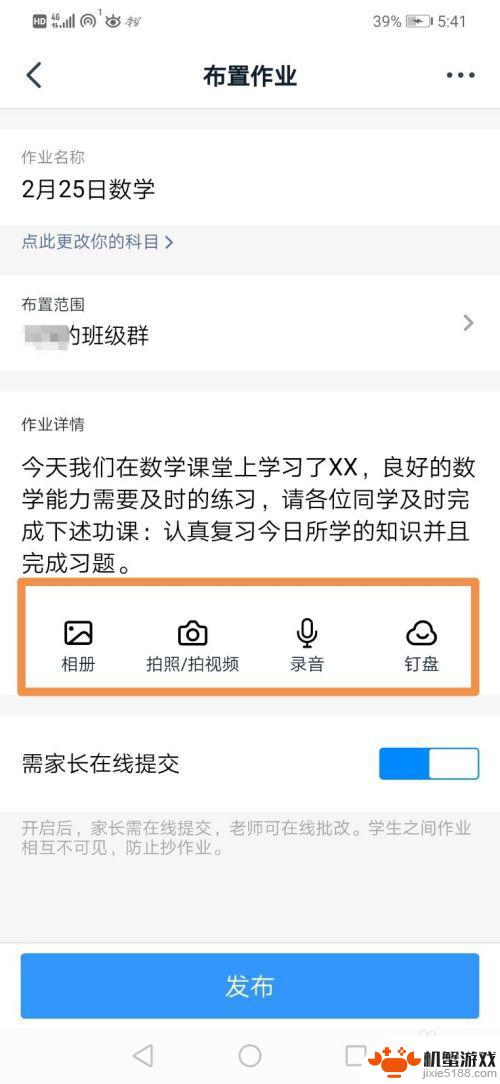
6.上传完成后,点击“发布”即可。
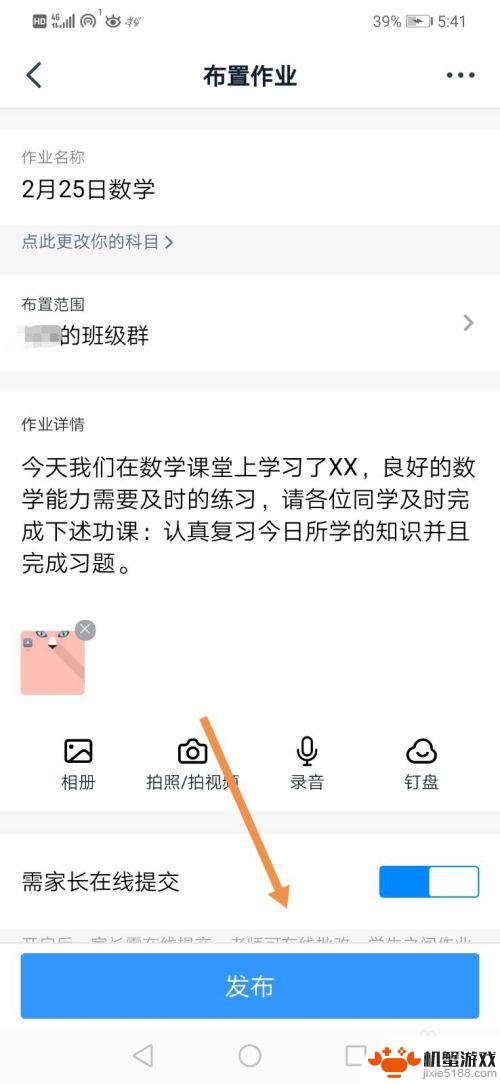
7.方法总结:
1、打开钉钉,点击“工作”。
2、点击“家校本”,点击画笔图标。
3、选择或自定义一个作业模板。
4、在布置作业时,点击相册、拍照、录音、钉盘四种方式上传文件。
5、上传完成后,点击“发布”即可。
以上是关于如何在手机钉钉上上传图片的全部内容,如果有任何问题,请按照本文的方法进行操作,希望对大家有所帮助。












